Nếu bạn đã sử dụng máy tính cá nhân trong hơn một thập kỷ, hẳn bạn đã quen thuộc với những chương trình được quảng cáo là giúp tăng cường hiệu suất như CCleaner, với lời hứa hẹn sẽ dọn dẹp, tối ưu hóa và bảo trì PC của bạn. Mặc dù một số chức năng mà các chương trình này thực hiện có thể được người dùng tự làm bằng các công cụ tích hợp sẵn của Windows, nhưng những chức năng khác lại đơn giản là không cần thiết, thậm chí còn nguy hiểm trên các hệ thống hiện đại. Nếu bạn đang dùng một chiếc PC rất cũ, việc “dọn dẹp bộ nhớ” hoặc loại bỏ các tệp rác có thể mang lại một chút hiệu quả. Tuy nhiên, đối với đa số người dùng, những “thần dược” này là vô nghĩa.
5. Advanced SystemCare: Lời hứa ảo về “AI” và tối ưu hệ thống
Hãy ngừng quan tâm đến hệ thống của tôi theo cách này
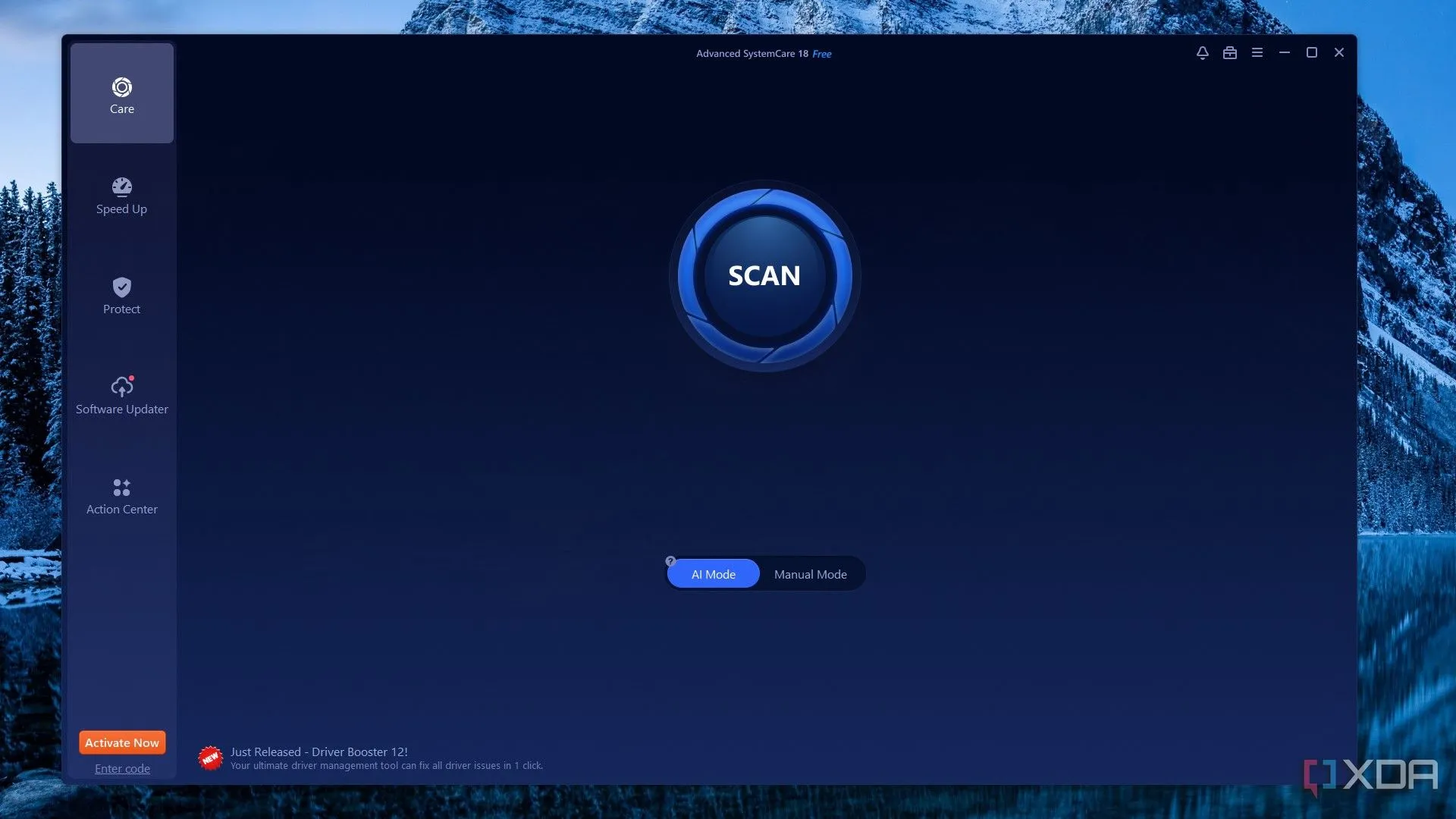 Giao diện chính của Advanced SystemCare 18 Free hiển thị các tùy chọn tối ưu hệ thống
Giao diện chính của Advanced SystemCare 18 Free hiển thị các tùy chọn tối ưu hệ thống
IObit là một cái tên lâu năm trong không gian tiện ích hệ thống, nhưng giống như hầu hết các công cụ của họ, Advanced SystemCare (ASC) hầu như vô dụng trong năm 2025. Công ty tuyên bố rằng ASC có thể “dọn dẹp PC bằng AI”, tăng tốc bằng cách giải phóng RAM và chống phân mảnh ổ đĩa, đồng thời tăng tốc độ internet của bạn. Các mô-đun khác trong ASC giúp cập nhật phần mềm, xóa dữ liệu theo dõi từ các trang web và xóa tệp rác. Đáng ngạc nhiên là không có đề cập nào về “dọn dẹp registry” trong tất cả những điều này.
Như bạn có thể hình dung, bạn có thể tự mình thực hiện hầu hết các tác vụ này trong Windows. Dọn dẹp các tệp tạm thời và tệp rác, chống phân mảnh ổ cứng và giữ cho trình điều khiển cùng phần mềm của bạn được cập nhật là những việc chúng ta vẫn thường xuyên làm. Hơn nữa, việc giải phóng RAM một cách tùy tiện từ các chương trình chạy nền thực sự gây hại nhiều hơn lợi, vì Windows đã đủ tiên tiến để tự xử lý việc quản lý bộ nhớ trên các PC hiện đại. Và bạn có thể cải thiện tốc độ internet bằng những phương pháp tốt nhất đơn giản mà không cần bất kỳ chương trình bên thứ ba nào.
Cá nhân tôi muốn giữ PC của mình càng ít chương trình không cần thiết càng tốt, và những “tiện ích” như thế này đứng đầu danh sách đó. Advanced SystemCare chỉ là một trong số rất nhiều chương trình sống dựa vào danh tiếng cũ, vẫn cố gắng thuyết phục người dùng rằng họ cần những công cụ này để giữ cho PC của họ sạch sẽ và được tối ưu hóa. Tuy nhiên, giống như các chương trình diệt virus, bạn không cần gì hơn ngoài các tính năng tích hợp sẵn của Windows để bảo vệ, dọn dẹp và tối ưu hóa hệ thống của mình.
4. Ashampoo WinOptimizer: Cần một công cụ dọn dẹp để loại bỏ chính nó
Cần một công cụ dọn dẹp để loại bỏ chính công cụ dọn dẹp này
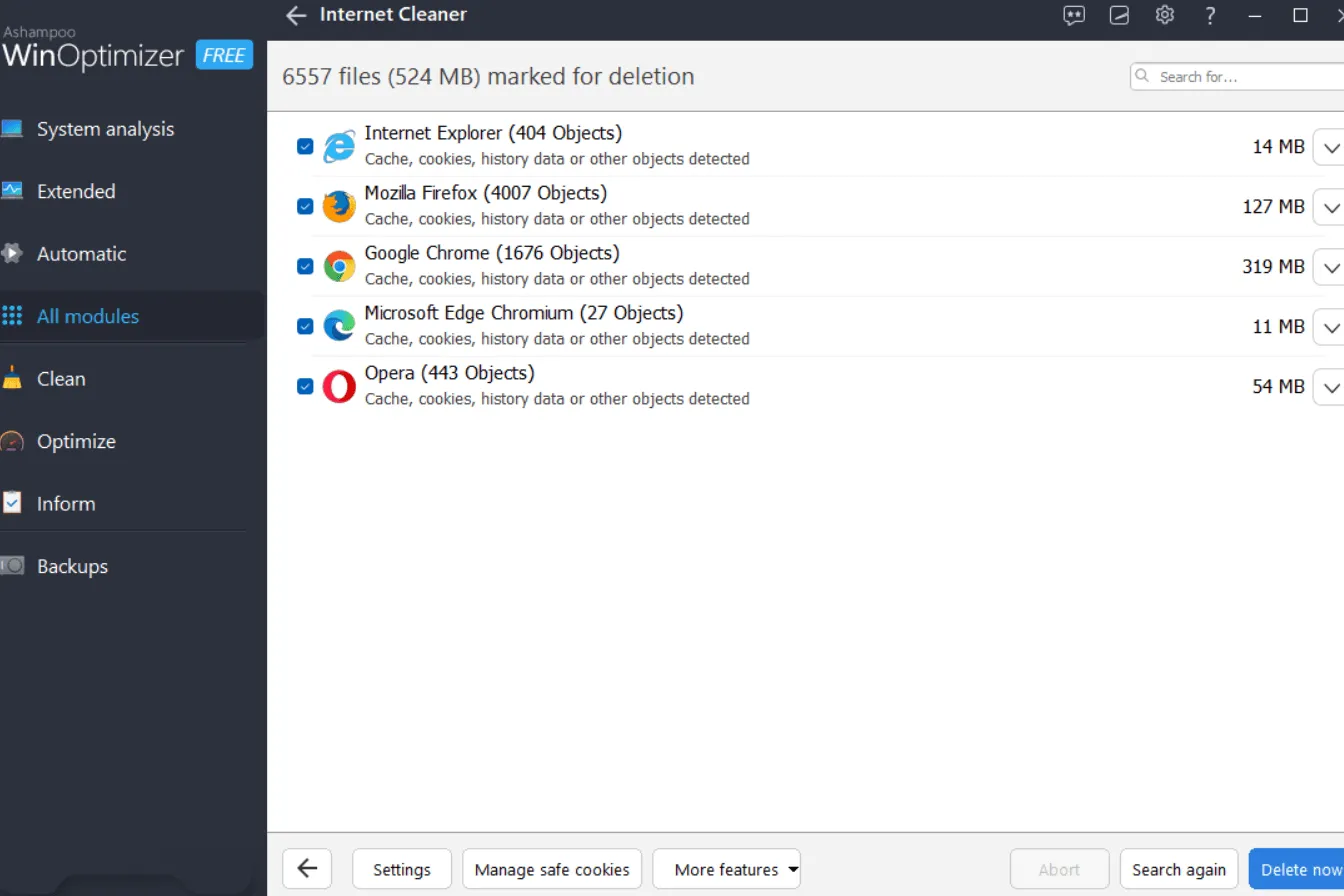 Ảnh chụp màn hình phần mềm tối ưu Ashampoo WinOptimizer với các chức năng dọn dẹp PC
Ảnh chụp màn hình phần mềm tối ưu Ashampoo WinOptimizer với các chức năng dọn dẹp PC
Ashampoo cũng là một trong những nhà phát triển phần mềm lâu đời nhất trong lĩnh vực này, và Ashampoo WinOptimizer là một công cụ khác được quảng cáo để tăng tốc, tối ưu hóa và bảo vệ PC của bạn. Thực tế, tất cả những gì nó làm là cung cấp một giao diện gọn gàng để xóa các tệp rác, vô hiệu hóa các dịch vụ chạy nền, xóa lịch sử trình duyệt, “chống phân mảnh” registry và tắt telemetry trên Windows. Như bạn đã biết, bạn có thể vô hiệu hóa các dịch vụ Windows không cần thiết, quản lý dữ liệu trình duyệt và giữ registry của bạn nguyên vẹn, tất cả đều do bạn tự làm.
Bất kỳ cài đặt, cấu hình hoặc tối ưu hóa Windows nào mà WinOptimizer cung cấp chỉ là “làm màu” — bạn chỉ cần để Windows tự hoạt động bình thường trong nền. Nếu PC của bạn chậm một cách bất thường, hãy kiểm tra xem điều gì đang làm chậm nó và tự khắc phục. Bạn không cần phải chống phân mảnh registry hay giải phóng RAM một cách cực đoan để đảm bảo PC của bạn hoạt động mượt mà. Trong trường hợp xấu nhất, bạn có thể cần nâng cấp lên ổ SSD, cài đặt thêm RAM, hoặc cuối cùng là nâng cấp toàn bộ PC của bạn.
3. CleanMem: “Giải phóng” RAM mà không mang lại hiệu quả thực
Xóa ký ức về công cụ này
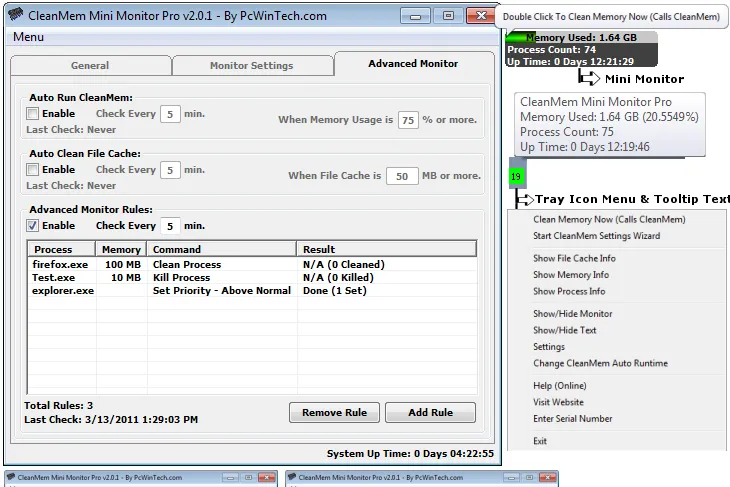 Giao diện CleanMem hiển thị thông tin sử dụng bộ nhớ và các tùy chọn giải phóng RAM
Giao diện CleanMem hiển thị thông tin sử dụng bộ nhớ và các tùy chọn giải phóng RAM
CleanMem là công cụ tăng tốc PC hài hước nhất trong số này, vì chính các nhà phát triển đã thừa nhận rằng nó cơ bản không làm gì để PC của bạn nhanh hơn. Tất cả những gì nó làm là giảm cấp phát bộ nhớ bằng cách đóng các tiến trình nền, vì vậy bạn có thể thấy mức sử dụng RAM thấp trong Task Manager sau khi chạy nó. Tuy nhiên, việc đơn thuần giải phóng bộ nhớ không làm tăng hiệu suất; Windows tự quản lý cấp phát RAM tốt hơn rất nhiều.
Bên cạnh đó, CleanMem có thể đóng các tiến trình cần thiết cho hệ thống của bạn. Nếu bạn đã có đủ RAM trên PC, có lẽ bạn sẽ không tìm kiếm công cụ này. Và nếu RAM của bạn đang cạn kiệt, bất kỳ cải thiện nào mà CleanMem mang lại cho hệ thống sẽ chỉ là tạm thời hoặc phải trả giá bằng việc đóng các tiến trình quan trọng khác. Một lần nữa, thay vì dựa vào các chương trình như vậy để cải thiện hiệu suất trên một chiếc PC cũ, hãy thử nâng cấp RAM của bạn. Ngay cả việc thêm một thanh RAM duy nhất cũng sẽ hiệu quả hơn nhiều so với việc sử dụng CleanMem, một công cụ hoàn toàn vô dụng.
2. Razer Cortex: Phần mềm rác không cần thiết cho game thủ
Phần mềm rác bạn không cần
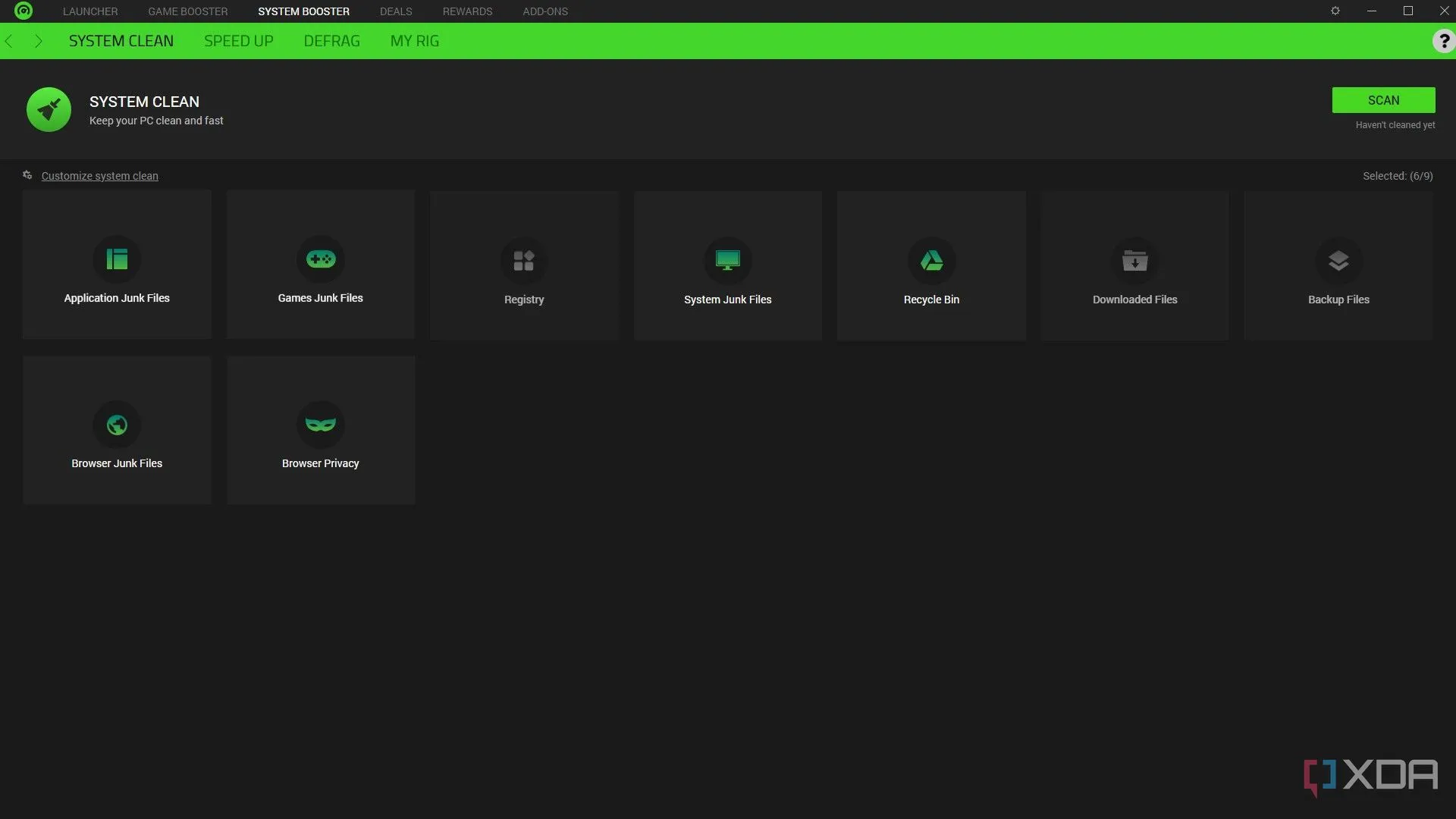 Thẻ System Booster trong Razer Cortex với các tùy chọn tăng cường hiệu suất chơi game
Thẻ System Booster trong Razer Cortex với các tùy chọn tăng cường hiệu suất chơi game
Razer Cortex được quảng cáo là một công cụ tăng tốc trò chơi cho PC và laptop, với các tính năng bổ sung như dọn dẹp tệp rác, tăng FPS dựa trên AI, trình khởi chạy trò chơi và các tiện ích bổ sung cho số liệu thống kê thời gian thực cùng các thông tin chi tiết khác. Theo quan điểm của tôi, trừ khi bạn có một chiếc PC cũ hoặc cấu hình thấp mà có thể phần nào hưởng lợi từ việc Razer Cortex đóng các tác vụ nền một cách mạnh mẽ, thì nó phần lớn là bloatware (phần mềm rác). Bạn không cần AI để dự đoán cài đặt tốt nhất nhằm tối ưu hóa đồ họa và hiệu suất, hay để dọn dẹp các tệp rác và registry.
Việc sử dụng Razer Cortex để tăng FPS trên một chiếc PC cấu hình thấp có thể gây phản tác dụng, vì bản thân chương trình sẽ tiêu tốn tài nguyên hệ thống, và trên một hệ thống yếu hơn, điều đó là hoàn toàn không nên. Mặt khác, trên một chiếc PC tầm trung hoặc cao cấp, bạn không cần sự trợ giúp từ các chương trình như vậy; bất kỳ tối ưu hóa nào bạn muốn đều có thể tự thực hiện bằng cách tinh chỉnh cài đặt trong trò chơi.
1. CCleaner: Từ “vua dọn rác” đến lỗi thời
Tạm biệt nhé
Đứng đầu danh sách này, CCleaner là công cụ tăng cường hiệu suất lâu đời và có lẽ phổ biến nhất mà bạn từng nghe đến. Nó đi kèm với tính năng dọn dẹp registry, dọn dẹp tệp rác, kiểm tra tình trạng hệ thống, cập nhật phần mềm và nhiều hơn nữa. Ngày xưa, tính năng nổi bật nhất của chương trình này thường là dọn dẹp registry, và tôi nhớ mình đã sử dụng nó vô số lần, bằng cách nào đó tự thuyết phục bản thân rằng PC của mình cảm thấy nhanh hơn một chút sau mỗi lần chạy.
Thành thật mà nói, bạn không cần phải động đến registry, và tất cả các tính năng khác của CCleaner đều có sẵn trong Windows. Bạn có thể tự mình dọn dẹp các tệp rác, cập nhật trình điều khiển và phần mềm, kiểm tra tình trạng ổ cứng, và tối ưu hóa hiệu suất. Hơn nữa, hầu hết các tính năng của CCleaner đều bị khóa sau một bức tường phí, vì vậy bạn chỉ đơn giản là thêm bloatware bằng cách tải công cụ này về.
Tránh xa cám dỗ của các phần mềm tăng tốc PC vô dụng
Cách duy nhất đáng tin cậy để tăng cường hiệu suất PC của bạn là tự trang bị kiến thức về nó. Khi đó, bạn sẽ biết chương trình và dịch vụ nền nào nên vô hiệu hóa, cài đặt trong trò chơi nào nên giảm xuống, và tệp nào nên dọn dẹp. Việc dựa vào các công cụ của bên thứ ba để thực hiện những điều này cho bạn chỉ là đang mời gọi bloatware và các chương trình ngốn tài nguyên vào máy tính của bạn. Hầu hết các tính năng của những chương trình này là không cần thiết ở mức tốt nhất, và có hại ở mức tệ nhất.